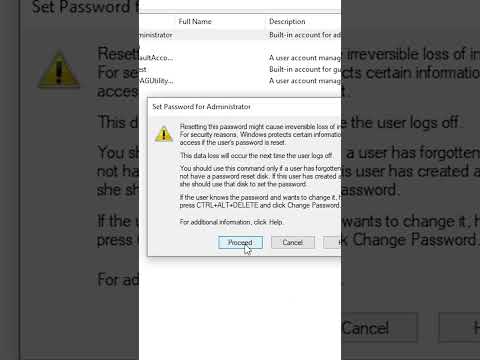Энэхүү wikiHow нь Windows компьютер дээрээ CD/DVD-ROM тавиурыг хэрхэн яаж гадагшлуулахыг заадаг. Та ихэвчлэн тавиурыг хөтөч эсвэл гар дээрх товчлуурыг дарж нээх боломжтой Гаргах Windows File Explorer дээрх сонголт. Хэрэв хөтөч уламжлалт аргаар нээгдэхгүй бол та хаалганы дэргэдэх гарны нүхийг ашиглан тавиурыг гараар гаргаж авах боломжтой-зөвхөн компьютерээ унтрааж, холбогдсон бүх цахилгаан кабелийг салгах хэрэгтэй.
Алхам
3 -р арга 1: Windows ашиглах

Алхам 1. CD/DVD-ROM хөтчийг ашиглан ямар ч програмыг хаах
Хэрэв нээлттэй програмууд хөтөч доторх CD эсвэл DVD дээрх файлд хандаж байгаа бол эдгээр програмыг хаагаарай, өөрөөр хэлбэл Windows нь тавиурыг гадагш гаргахгүй.

Алхам 2. Устгах товчийг дарна уу
Хэрэв таны CD/DVD-ROM хөтөч дээр физик гаралтын товчлуур байгаа бол та үүнийг дарж тавиурыг нээж болно. Устгах товчлуурууд нь ихэвчлэн хөтчийн хаалганы дэргэд байдаг. Зарим компьютерууд гарны товчлуурыг ихэвчлэн дууны хяналтын ойролцоо гаргадаг. Доод талд нь хэвтээ шугамтай, дээш харсан гурвалжинтай түлхүүрийг хай.
- Хэрэв таны CD/DVD-ROM хөтөч урд талд нь урт хэвтээ хуванцар туузтай бол тавиурыг гаргахын тулд баарны баруун талд хүчтэй дарна уу.
- Хэрэв зайлуулах товч ажиллахгүй бол энэ аргыг үргэлжлүүлээрэй.

Алхам 3. Explorer Win+E дарж File Explorer -ийг нээнэ үү
Та мөн Start Explorer цэс дээр хулганы баруун товчийг дараад File Explorer-ийг нээж болно Файл хайгч. Таны хөтчийн жагсаалт зүүн талын самбар дээр гарч ирнэ.

Алхам 4. Зүүн талын самбар дээрх CD/DVD-ROM драйвер дээр хулганы баруун товчийг дарна уу
Та үүнийг "Энэ компьютер" гэсэн хэсгээс олохын тулд доош гүйлгэх хэрэгтэй болж магадгүй юм. Цэс өргөжих болно.
Хэрэв та ямар хөтөч зөв болохыг мэдэхгүй байгаа бол дотор нь байгаа дискийг тусгасан нэр эсвэл дүрс хайж олоорой. Хэрэв дотор нь диск байхгүй бол та дискний захидлын ойролцоо "Оптик" эсвэл "DVD" гэх мэт зүйлийг харж болно

Алхам 5. Цэснээс Eject дарна уу
Драйв зөв ажиллаж байгаа бөгөөд одоогоор хөтөч дээрх CD эсвэл DVD дээрх файлд ямар ч програм хандаж чадахгүй байгаа бол тавиур гулсаж онгойх ёстой.
- Хэрэв тавиур нээгдэхгүй бол компьютераа дахин асаагаад эдгээр алхмуудыг дахин оролдоно уу.
- Хэрэв дахин ачаалсны дараа тавиур нээгдэхгүй бол хөтөч гацсан бол цаасан хавчаар ашиглах хэсгийг үзнэ үү.
3 -ийн 2 -р арга: Хэрэв хөтөч гацсан бол цаасан хавчаар ашиглах

Алхам 1. Компьютерээ унтраа
Хэрэв та биетийг зайлуулах товчлуур (хэрэв байгаа бол) эсвэл Windows ашиглан тавиурыг гаргаж чадахгүй бол хаалга гацсан байж магадгүй юм. Компьютерээ унтрааснаар диск эргэхээ больж, дискийг цаасан хавчуураар онгойлгоход аюулгүй болгоно.

Алхам 2. CD/DVD-ROM хөтчийн хаалган дээр гараар гаргах нүхийг олоорой
Та ихэвчлэн хөтчийн тавиур дээр, доор эсвэл хажууд нь жижиг дугуй нүхийг харах болно. Энэ нүхний цаана компьютер асаалттай эсвэл унтраалттай байсан ч тавиурыг гадагшлуулах боломжтой товчлуур байдаг.
Хэрэв та ширээний компьютер ашиглаж байгаа бөгөөд цоорхойг олж харахгүй байгаа бол урд талын самбарыг харагдуулахын тулд үүнийг салгах хэрэгтэй болно. Самбарыг салгах зааврыг компьютерийнхээ гарын авлагаас шалгана уу

Алхам 3. Бүх цахилгаан утсыг салга
Товчлуурыг цаасан хавчаараар нээхийг оролдох үед таны компьютер тэжээлийн эх үүсвэрт холбогдоогүй байх нь чухал юм.

Алхам 4. Гарын авлагын нүх рүү цаасан хавчаарын нэг үзүүрийг зөөлөн оруулна
Цаасан хавчаарын нэг үзүүрийг нугалж, шулуун сунгаж, дараа нь аажмаар цооног руу оруулна. Эсэргүүцлийг мэдрэх үед тавиур нээгдэх хүртэл дотогшоо түлх.
- Заримдаа LED гэрэл ба гараар гаргах нүхнүүд хоорондоо маш төстэй харагддаг. Хэрэв цаасан хавчаар нь нүхэнд амархан ордоггүй бол битгий хүчлээрэй-та суллах нүхнээс илүү гэрэл олсон байх.
- Хэрэв тавиур гарч ирэхгүй бол ширээний компьютер дотроос гадагшлуулахыг үзнэ үү.

Алхам 5. Тавиурыг сугалж ав
Бүрэн онгойлгохын тулд тавиурыг хөтөчөөс зөөлөн татаж аваарай. Шаардлагатай бол гацсан дискийг аваад дараа нь тавиурыг буцааж оруул. Компьютерээ дахин асаагаад дараа нь драйвыг салгах товчлуурыг туршиж үзэх эсвэл Windows File Explorer ашиглан диск хэвийн ажиллаж байгаа эсэхийг шалгаарай. Хэрэв та тавиурыг зөвхөн уртасгасан хавчаараар гаргаж авах боломжтой бол хөтөчийг засварлах шаардлагатай болно.
3 -ийн 3 -р арга: Ширээний компьютер дотроос гадагшлуулах

Алхам 1. Компьютерээ унтраа
Хэрэв та өөр аргыг туршиж үзсэн боловч тавиурыг гаргаж чадахгүй байгаа бол CD дискийг дотооддоо нээх хэрэгтэй болж магадгүй юм. Компьютерээ унтрааснаар диск эргэхийг зогсоож, дискийг онгойлгоход аюулгүй болгоно.

Алхам 2. Бүх тэжээлийн утсыг PC -ийн ар талаас салга

Алхам 3. Компьютерийн урд талын цахилгаан товчийг дарна уу
Энэ нь "Off" тохиргоо руу шилжих ёстой.

Алхам 4. Хажуугийн самбарыг компьютерээс салга
Тодорхой зааврыг авахын тулд компьютерийнхээ гарын авлагыг шалгана уу. Ерөнхийдөө хэрэв эрхий шураг байгаа бол та тэдгээрийг гараар боож болно. Бусад боолтыг халиваар тайлж болно. Буулгаж авсны дараа самбар дээр бага зэрэг дарж, бүрмөсөн арилгаж дуустал нь хойш нь гулсуулна уу.

Алхам 5. CD/DVD-ROM драйверыг олоорой
Та үүнийг компьютерийн дотор талд холбосон цахилгаан кабелийг харах ёстой. Холбогч нь ихэвчлэн хөтчийн ар талд байрладаг бөгөөд 4 хавсаргасан утастай хуванцараар хийгдсэн байдаг.
Хэрэв кабель холбогдоогүй бол одоо найдвартай холбоно уу. Энэ нь асуудал байсан байх

Алхам 6. Цахилгааны кабелийг салгаад өөр утас оролдоно уу
Анхны цахилгаан кабелийг ашиглаагүй өөр утсаар солино уу. Хэрэв таны CD диск нээгдэхгүй бол энэ нь тэжээлийн эх үүсвэртэй холбоотой асуудал байж магадгүй юм. Драйвын арын хэсэгт холбогдсон кабелийг сольж үзээрэй.
Хэрэв та өөр үнэгүй цахилгаан кабель олж чадахгүй бол салгаж авсны дараа анхны тэжээлийн утсыг драйвт холбож үзээрэй

Алхам 7. Компьютерийнхээ хажуугийн самбарыг сольж, тэжээлийн утсыг нь залгаарай
Хэрэв хөтчийн тэжээлийн эх үүсвэр нь түүнийг гадагшлуулахаас сэргийлж байсан бол одоо үүнийг шийдэх ёстой.